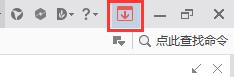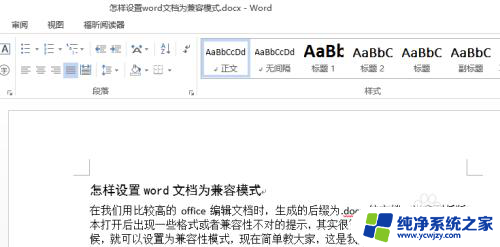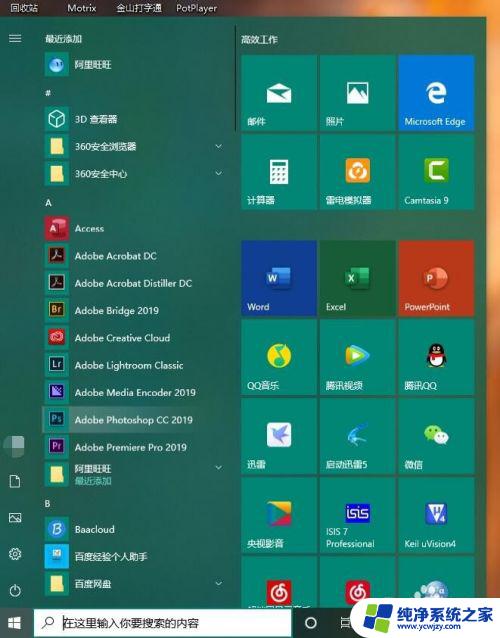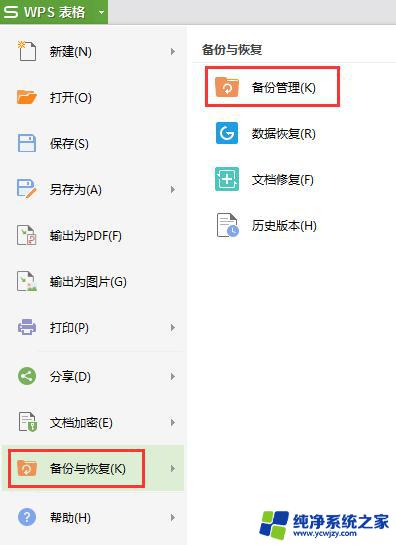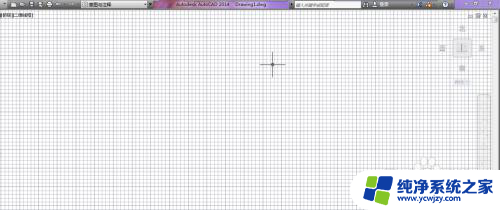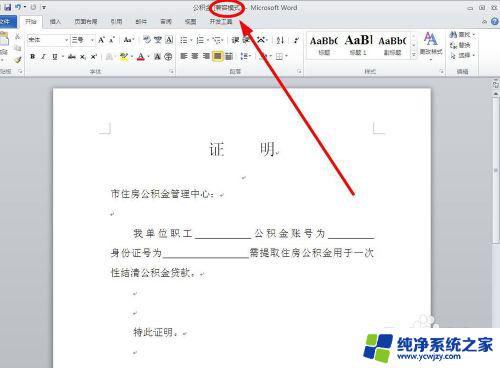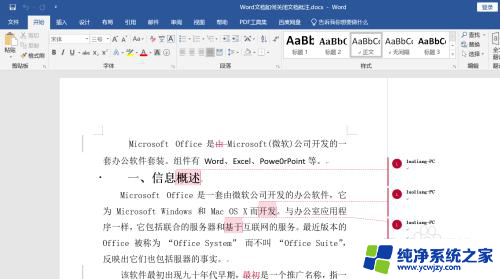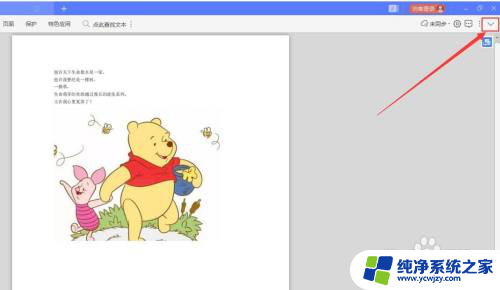word文档审阅功能不见了 Word菜单中的审阅模式消失了如何恢复
更新时间:2023-08-30 17:44:51作者:jiang
Word文档审阅功能不见了,让很多用户感到困惑,审阅模式在Word菜单中消失,对于那些经常需要进行文档审阅和修改的人来说,无疑是一种不便。然而不用担心我们可以通过一些简单的步骤来恢复Word菜单中的审阅模式。在本文中我们将介绍如何解决这个问题,让你重新使用Word的审阅功能,提高工作效率。无论是学生、教师还是职场人士,都可以从中受益。让我们一起来探索吧!
方法如下:
1.打开一个word文档,点击左上角的“文件”→“选项”按钮;
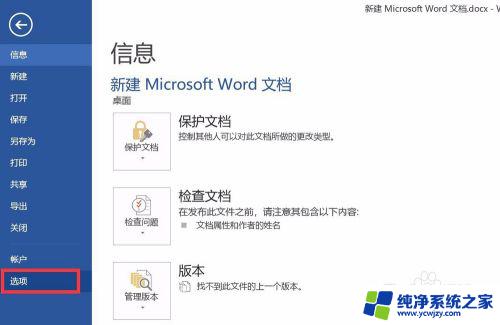
2.在弹出的word选项中,左边菜单中选择“加载项”。管理中选择“COM加载项”,点击“转到”;
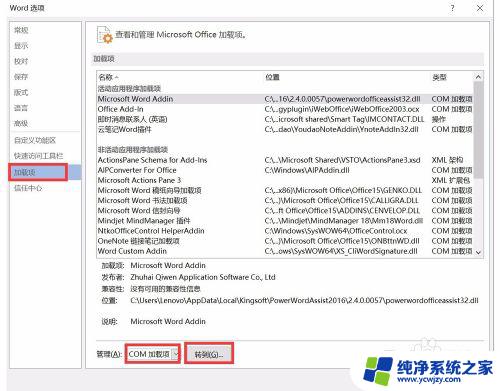
3.在弹出的“COM加载项”中,找到“Office Add-In”,取消前面的选择,点击“确定”;
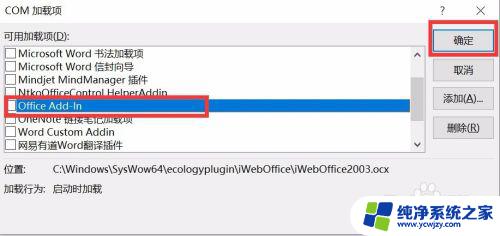
4.返回Word文档界面,可以看到。word菜单中的“审阅”已经回来了。
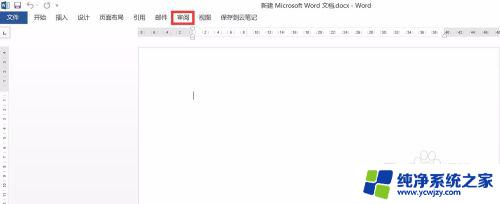
以上就是Word文档审阅功能不见了的全部内容,若您遇到此类问题,不妨根据以上方法解决,希望对您有所帮助。